ppt加了水印怎么还是可以去除水印(这些去水印方法值得收藏)
日常工作中,从网上下载图片使用是最方便的,除了版权问题,还有一个弊端,就是从网上下的图片都有水印logo,一般都得去掉水印才能用。可是,PS有用的不好可怎么办呢?
不会PS也不是什么大事儿,其实,除了PS还有很多种方法可以去水印的。下面就是标变给大家总结的去掉水印的方法,有需要的小伙伴赶紧收藏吧!
方法一:PPT去水印
1、裁剪法
裁剪法想必大家应该一看就明白,这是最简单粗暴的一种方法了,就是直接把图片中的水印部分裁剪掉!

打开PPT并且插入需要去水印的图片,然后点击“格式”中的“裁剪”,将有水印的部分直接裁剪掉即可。这种方法特别适合于水印在边缘处并对主体内容没有影响的情况。
2、色块遮挡法
“色块遮挡法”相对于上一种方法就好玩多了,就是用一些跟背景颜色一样的色块来把水印遮挡住。
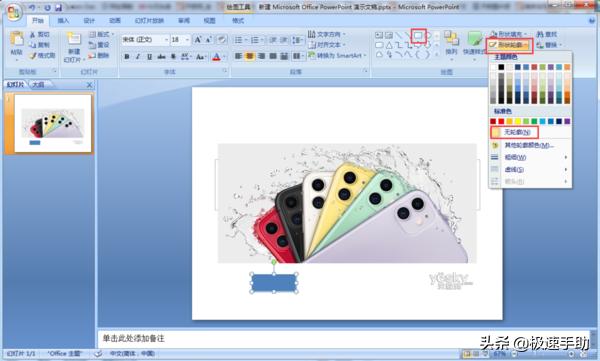
首先要在PPT中插入一个“矩形”块,调整大小差不多能遮住水印,然后设置矩形“轮廓”为“无轮廓”,用吸管直接吸取水印周边的背景颜色来填充矩形块颜色,最后直接把矩形块拖到水印上覆盖就可以了。
3、母板去水印
这种方法适用于PPT背景图有水印的情况,这些水印往往是通过母版方式加上的,只要母版一键删除就好了。

点击PPT左侧的“幻灯片母版”,在母版中找到水印图片删除就行了,而且其余PPT页面上的同款水印也会被一起删除。
方法二:软件去水印
1、水印管家
其实,软件去水印是最常见的去水印方法了,而且当然是操作越简单越好,水印管家正是这么一款去水印软件,一键去水印。

首先打开水印管家并点击“图片去水印”,把需要去掉水印的图片加进来,用橡皮擦工具把水印部分擦拭出来,点击“开始处理”就可以把水印去掉了。还可以批量处理和给视频去水印呢,也可以加水印。
2、闪电图片去除水印软件
接下来这一款软件就是闪电图片去除水印软件,是一款专门去图片水印的软件,也是可以批量去水印的,一看就会很轻易上手。

打开闪电图片去除水印软件,可以在页面中间点击“添加图片”,也可以直接用拖拽的方式把图片加进来。在左侧工具栏点击“橡皮擦”,将需要去除的水印部分涂抹出来,点击右上角的绿色按钮“去除”即可。
好了,以上就是给大家带来的去水印方法的全部过程了,都是是一些比较简单的方法,应该都学会了吧。去水印也不是什么高大上的操作,有需要的小伙伴可以来本站下载软件使用,如果你有更好的方法,欢迎留言分享。
,免责声明:本文仅代表文章作者的个人观点,与本站无关。其原创性、真实性以及文中陈述文字和内容未经本站证实,对本文以及其中全部或者部分内容文字的真实性、完整性和原创性本站不作任何保证或承诺,请读者仅作参考,并自行核实相关内容。文章投诉邮箱:anhduc.ph@yahoo.com






